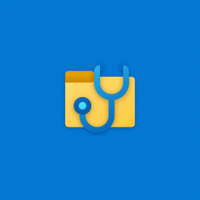Prispôsobte panel s nástrojmi Microsoft Edge v systéme Windows 10
Microsoft Edge je predvolená aplikácia webového prehliadača v systéme Windows 10. Ide o aplikáciu Universal (UWP), ktorá má podporu rozšírení, rýchly vykresľovací modul a zjednodušené používateľské rozhranie. S Windowsom 10 verzie 1809 má prehliadač množstvo vylepšení a nových funkcií. Jednou z nich je možnosť prispôsobiť si panel s nástrojmi prehliadača, oblasť ikon, ktorú vidíte vedľa panela s adresou. Môžete tam pridať alebo odstrániť ikony podľa svojich preferencií.
Edge dostal veľa zmien s najnovšími vydaniami systému Windows 10. Prehliadač teraz má rozšírenie podpora, EPUB podpora, vstavaná Čítačka PDF, schopnosť exportovať heslá a obľúbené položky a množstvo ďalších užitočných funkcií, ako je schopnosť ísť Celá obrazovka jediným stlačením klávesu. V aktualizácii Windows 10 Creators Update získal Edge podporu pre skupiny kariet (Odložte karty nabok). V systéme Windows 10 Aktualizácia Fall Creators, prehliadač bol aktualizované pomocou Fluent Design.
Ďalšou skvelou funkciou webového prehliadača Microsoft Edge je možnosť tlačiť webové stránky bez reklám, dodatočných dekorácií a štýlov. Pozrite si nasledujúci článok.
Tlačte webové stránky bez zbytočností v aplikácii Microsoft Edge
Nakoniec môžete nechať Microsoft Edge čítať obsah súboru PDF, EPUB alebo webovej stránky pomocou vstavaného Funkcia prehliadača čítať nahlas.
Prehliadač umožňuje sprístupniť konkrétne rozšírenia v Okná InPrivate. Toto možno vykonať pre každé rozšírenie samostatne.
Počnúc aktualizáciou z októbra 2018, verzia 1809, si môžete prispôsobiť jej panel s nástrojmi. Tu je návod.
- Spustite prehliadač Edge.
- Kliknite na tlačidlo ponuky s tromi bodkami „...“.
- Na table Nastavenia kliknite na položku Zobraziť na paneli s nástrojmi.
- Kliknutím na položky v podponuke ich povolíte (zaškrtnete) alebo zakážete (zrušte začiarknutie).
Tým sa zmení vzhľad panela s nástrojmi. Týmto spôsobom môžete skryť príkazy, ktoré nikdy nepoužívate, a pridať funkcie, ktoré často používate.
To je všetko.
Súvisiace články:
- Zakážte Cortanu v Microsoft Edge v systéme Windows 10
- Zakážte najčastejšie stránky v Microsoft Edge v systéme Windows 10
- Ako nainštalovať a používať gramatické nástroje v Microsoft Edge
- Povoľte zaostrenie na čiary v Microsoft Edge v systéme Windows 10
- Tlačte webové stránky bez zbytočností v aplikácii Microsoft Edge
- Spustite Microsoft Edge v súkromnom režime
- Exportujte obľúbené položky do súboru v Edge
- Čítajte nahlas v Microsoft Edge v systéme Windows 10
- Odloženie kariet v prehliadači Microsoft Edge (skupiny kariet)
Podpor nás
Winaero sa veľmi spolieha na vašu podporu. Pomocou týchto možností môžete pomôcť stránke, aby vám naďalej prinášala zaujímavý a užitočný obsah a softvér:
Ak sa vám tento článok páči, zdieľajte ho pomocou tlačidiel nižšie. Neberie vám to veľa, ale pomôže nám to rásť. Ďakujem za tvoju podporu!